
Vous savez peut-être déjà que Facebook Messenger peut être utilisé pour passer des appels vidéo et des appels vidéo de groupe à partir de votre appareil iOS ou iPadOS. Messenger Rooms, en revanche, est une implémentation différente du même service développé par Facebook pour concurrencer Zoom.
Fondamentalement, les salles de messagerie sont un service de visioconférence alternatif à ceux proposés par Zoom, Skype, FaceTime, Google Meets et la myriade d'autres. Et avec plus de 2,6 milliards d'utilisateurs actifs par mois, Facebook est le plus grand réseau social au monde, il est donc facile de comprendre pourquoi certains utilisateurs voudraient utiliser Facebook pour créer de grands chats vidéo de groupe.
Si vous souhaitez créer des salons Facebook Messenger sur iPhone et iPad.
Comment créer des salons Messenger sur iPhone et iPad
Avant de poursuivre la procédure suivante, assurez-vous que la dernière version de Messenger et Facebook est installée sur votre appareil iOS. Maintenant, sans plus tarder, examinons les étapes nécessaires.
- Lancez l'application Facebook sur votre iPhone ou iPad et connectez-vous à votre compte.

- Vous serez redirigé vers la page d'accueil. Ici, appuyez sur "Créer une salle" située juste en dessous de la zone d'état.
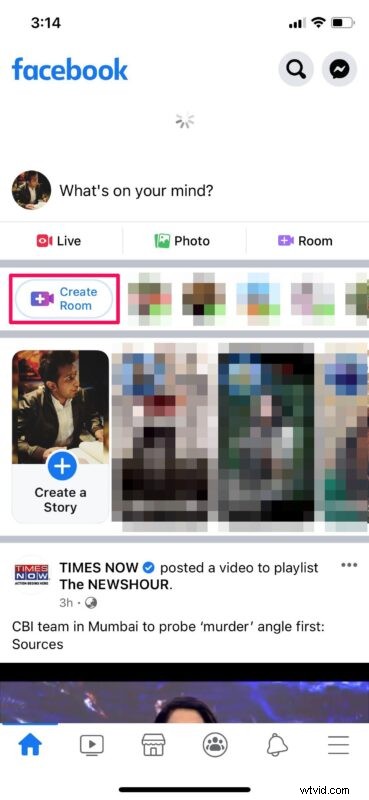
- Ensuite, choisissez l'option "Qui est invité" pour sélectionner les personnes que vous souhaitez inviter.

- Maintenant, vous aurez la possibilité de partager la salle avec tous vos amis Facebook, mais nous savons que la plupart d'entre vous ne sont pas intéressés par cela. Appuyez sur "Personnes spécifiques" pour choisir les personnes que vous souhaitez rejoindre.
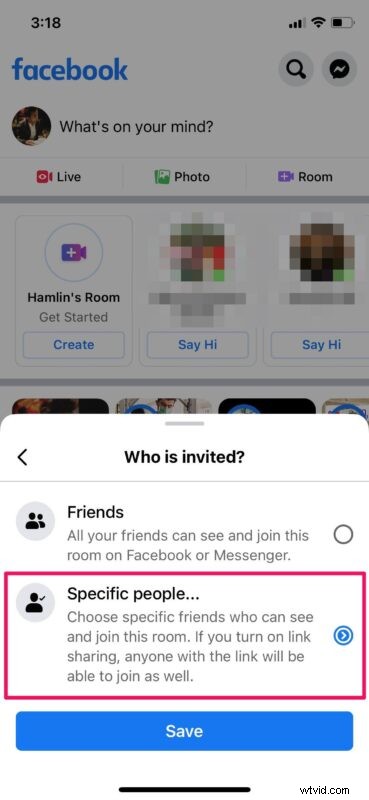
- Ici, vous pourrez sélectionner les amis que vous souhaitez inviter. Ou, vous pouvez appuyer sur "Ignorer" pour inviter des personnes à l'aide d'un lien, similaire au fonctionnement des réunions dans Zoom.
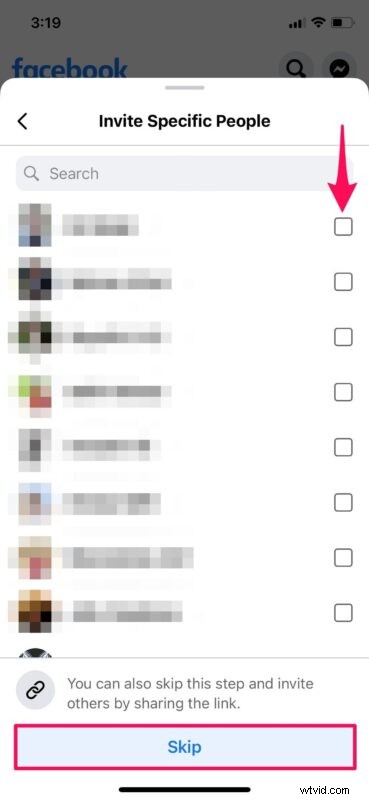
- Lorsque vous êtes invité à activer le partage de lien, appuyez sur "Activer" pour continuer.
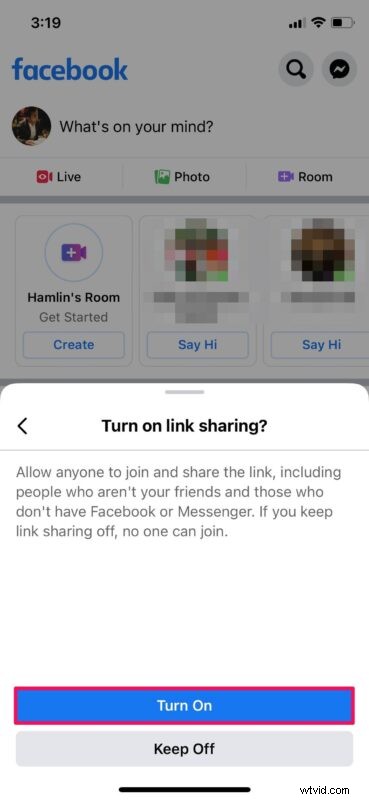
- Vous pouvez appuyer sur "Heure de début" si vous souhaitez programmer le chat vidéo pour une heure ultérieure. Maintenant, appuyez sur "Créer une salle".
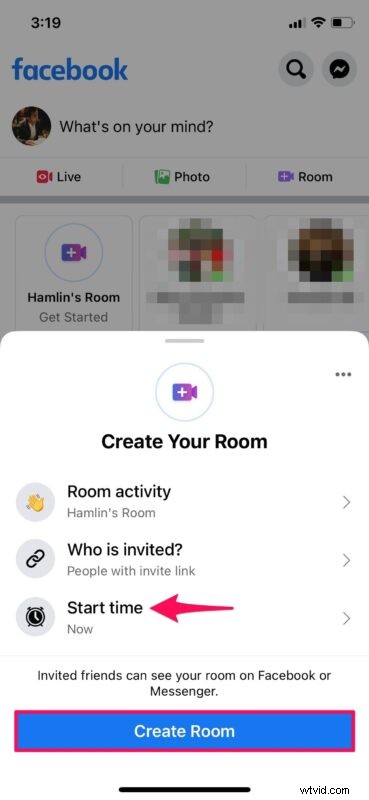
- Maintenant, vous pouvez simplement copier le lien affiché ici et le partager avec les personnes que vous souhaitez rejoindre. Appuyez sur "Rejoindre la salle" pour lancer l'appel vidéo. Cela lancera l'application Messenger sur votre appareil iOS.
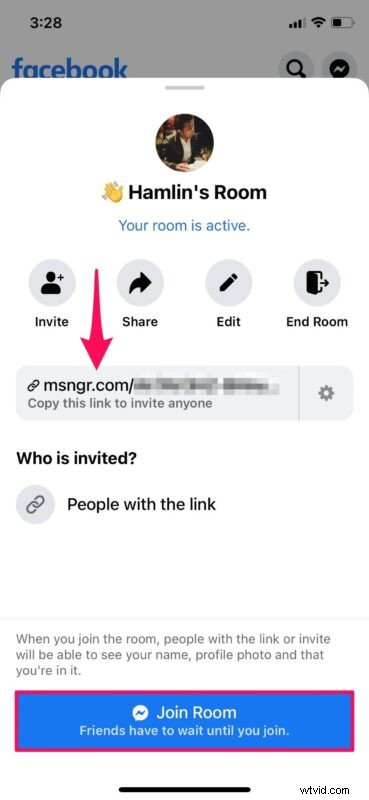
Voilà. Vous avez créé avec succès une salle Messenger sur votre iPhone et iPad.
L'une des principales différences entre la fonction d'appel vidéo intégrée dans Messenger et Messenger Rooms est que vous n'avez pas besoin d'un compte Facebook pour pouvoir rejoindre la salle, tant que vous avez le lien vers celle-ci. De plus, vous pouvez discuter en vidéo avec jusqu'à 50 personnes à l'aide de Messenger Rooms, alors que vous êtes limité à 8 personnes pour les appels vidéo réguliers via Messenger.
Bien que Zoom permette à quiconque de créer gratuitement des réunions de 100 participants, il y a une limite de temps de 40 minutes pour chaque réunion. Vous devrez payer pour le service si vous souhaitez augmenter ou supprimer complètement cette limite. D'un autre côté, il n'y a pas de telle restriction de temps dans Messenger Rooms et vous pouvez être en communication aussi longtemps que vous le souhaitez.
Pas tout à fait satisfait de ce que propose Facebook ? Il existe de nombreuses options alternatives disponibles aujourd'hui. Eh bien, vous pouvez essayer Zoom pour commencer si vous ne l'avez pas déjà fait. Vous pouvez également consulter les appels vidéo de groupe sur Skype, les vidéoconférences avec Webex Meetings, etc. Si tous vos amis ou membres de votre famille utilisent un appareil Apple, vous pouvez simplement compter sur Group FaceTime pour les appels vidéo avec iPhone, iPad et Mac.
Avez-vous pu créer et rejoindre Messenger Rooms depuis votre iPhone et iPad ? Quels autres services d'appel vidéo avez-vous déjà essayés et comment se comparent-ils à l'offre de Facebook en termes de commodité ? Partagez vos pensées et expériences ci-dessous.
